| 在 iPad 上检查耳机音量 | 您所在的位置:网站首页 › 耳机音量保护模式怎么开关 › 在 iPad 上检查耳机音量 |
在 iPad 上检查耳机音量
|
在 iPad 上检查耳机音量 搭配 iPad 使用耳机时,你可以在控制中心查看“听觉”控制以检查音量是否合适。在“健康” App 中,你可以检查耳机聆听习惯的历史。 如果你长时间使用耳机听高音量音频,以至于可能影响听力,iPad 会自动发送通知告诉你应该调低音量。收到通知后,下次插入耳机或使用蓝牙连接耳机时,会自动为你设置较低音量。你可以选择再次调高音量。 【提示】若要查看耳机通知的详细信息,请轻点“健康” App 中的 前往“设置” 连接耳机,然后播放音频。 打开控制中心,然后轻点 “耳机音量”仪表上显示耳机的音量(以分贝为单位)。 【注】你还可以轻点“实时收听”(位于“耳机音量”仪表下方)以打开或关闭“实时收听”。请参阅通过“实时收听”将 iPad 用作远程麦克风。一般情况下,耳机音量监测和“实时收听”不会同时使用。“耳机音量”监测适用于聆听音频播放。“实时收听”适用于通过 iPad 麦克风听外部声音。 检查随时间变化的耳机音量在“健康”中,轻点 轻点“耳机音量”,然后执行以下任一项操作: 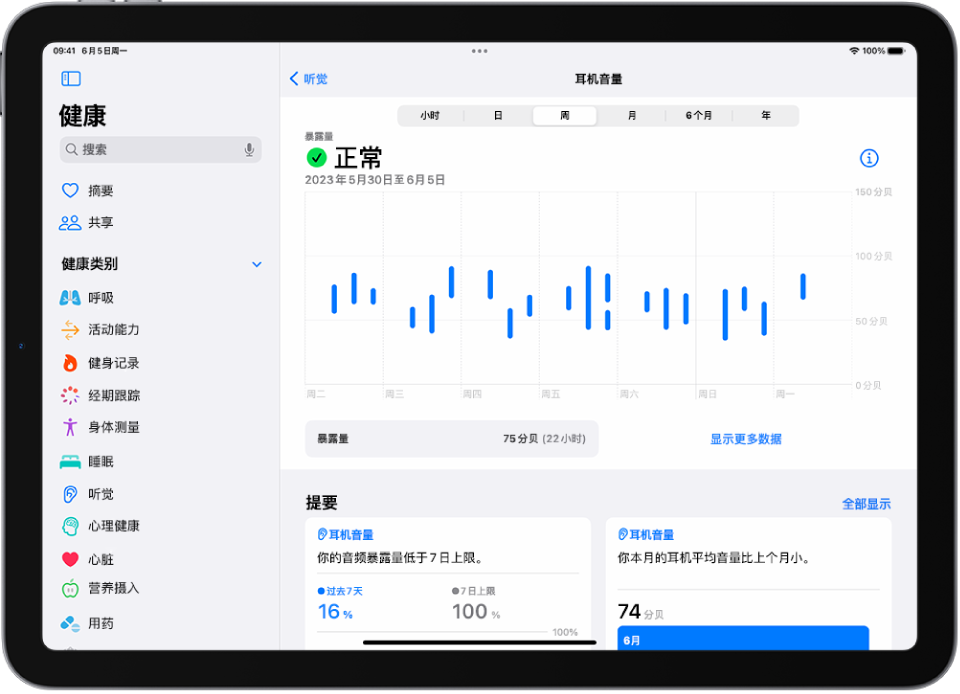 查看一段时间内的暴露音量:轻点屏幕顶部的标签页。(所有音量的测量单位为分贝。) 了解音量分级:轻点 更改图表显示的时间跨度:向左或向右轻扫图表。 显示提要:向下滚动到“提要”,然后轻点“全部显示”。 若要进一步了解耳机音量,请轻点“显示更多数据”。 降低耳机高音量前往“设置” 轻点“耳机安全”。 打开“降低高音量”,然后拖移滑块。 iPad 会分析你的耳机音频,并在音量高于设定值时降低音量。 【注】如果你已为家庭成员设置屏幕使用时间,你可以阻止家人更改“降低高音量”的音量。前往“设置”>“屏幕使用时间”>“内容与隐私限制”>“降低高音量”,然后选择“不允许”。 获取耳机音频通知你可以在“健康” App 【注】取决于你的国家或地区,“耳机通知”可能会默认打开;在某些国家或地区,你可能无法将其关闭。如果你所在国家或地区允许,你可以在“设置” 此外,你可以使用“设置” App 使用 Apple 或 Beats 耳机时,耳机音量测量结果最为准确。通过其他耳机播放的音频的测量结果基于 iPad 音量估计。 另请参阅在 iPad 上的“健康”中使用听力图数据 |
【本文地址】